Archicad機能
Archicad は設計、施工のさまざまな段階で業務を効率化し、プロセスを円滑化します。設計者はよりデザインに集中できる環境が与えられ、施工現場では生産性の向上をサポートします。このページではArchicad の機能概要を株式会社BIMLABOの監修を元に、機能エリア/プロジェクトフェーズごとに分けて説明しております。

Archicad はモデリング、図面作成、パース作成、プレゼンテーション、チームでの共同作業など、包括的な機能セットを提供します。それぞれのエリアに対し豊富な機能を提供しながらも、直感的な操作性により快適な作業環境を提供します。
図面化
あたまのなかにあるデザインを「形(カタチ)」にした後、Archicad を使って平面図・立面図・断面図を作り、設計図書として整えていきます。
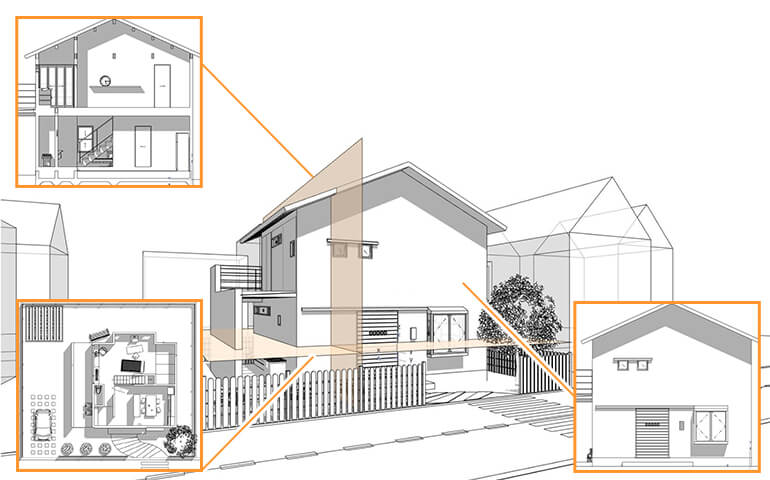
BIMで図面をかく?
『BIMで図面ってどうなってるの?』と多くの人が不思議に思いがちですが、答えはシンプルで、BIMでつくられた建物モデルを水平に切り出し、上から見れば「平面図」、垂直に切り出し、横から見れば「断面図」、切らずに正面から見れば「立面図」という仕組みです。またBIMでつくられた建物モデルを変更すると、切り出されたすべての図面が変更されます。逆に図面を変更すれば建物モデルも変更されます。
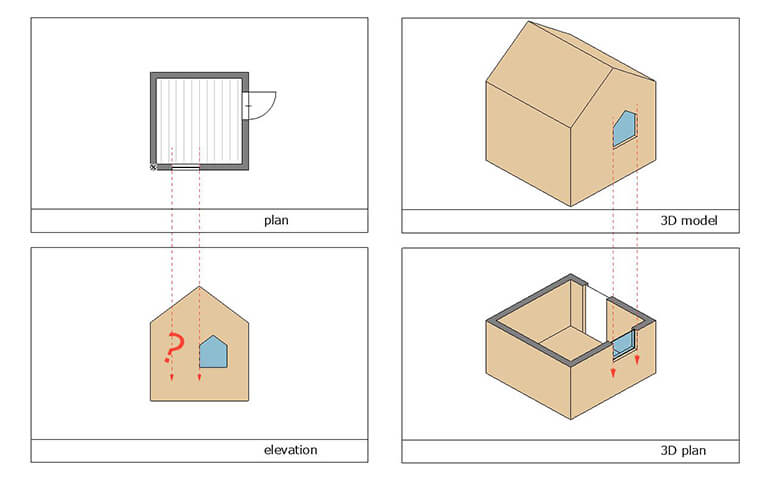
図面の整合性が高い?
『先生!平面図と立面図の窓の位置が違うようですが、どちらが正しいのでしょうか?』と、本来なら先生!と呼んでもらえないような指摘を受けることをArchicad では防ぐことができます。なぜなら「へい・りつ・だん」のそれぞれを参照しながら図面を作成しているのではなく、BIMモデルの中に窓のモデルを配置して、それを水平に切って見るか(平面図)、垂直に切って見るか(断面図)、真正面から見るか(立面図)で図面を作成しているからです。スチレンボードで作られた模型の窓は、見る方向が変わっても配置位置は変わりません。それと同じことなのです。
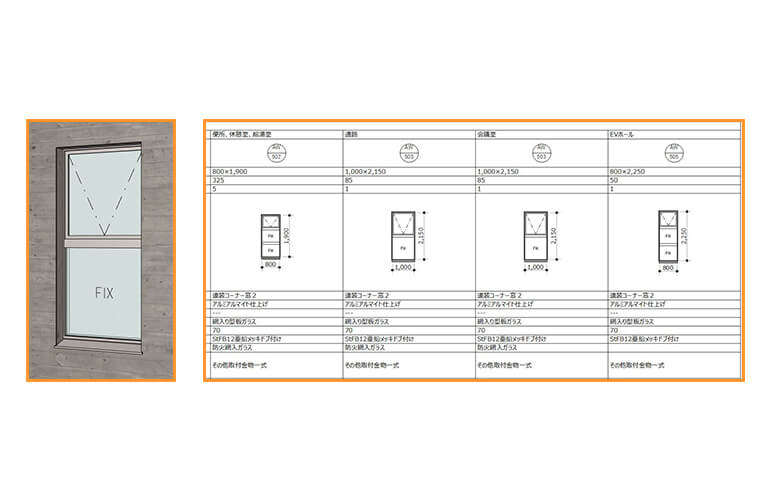
たとえば建具表は?
『グラフィソフトさん、BIMだからと言ってまさか自動で建具表とかできたりしませんよね?!』と、時々このような話を耳にしますが、私たちは『いいえ、BIMだからこそ「建具表」は自動で作成できてしまいます』と回答しています。Archicad では[一覧表]機能を使って建具表を作成しますが、その仕組みは「窓の要素」の「AW(アルミ)」のみを集める条件を与えて、それらの窓がもっている情報「I」のサイズやガラスの種類や厚みといった属性(プロパティ)を項目にして表にします。また、建具表の作業ウィンドウから窓のサイズを変更すれば、すべての図面に変更が反映されます。理由は表を修正しているのではなく、ある窓モデルそのもののサイズを変更したから…です。
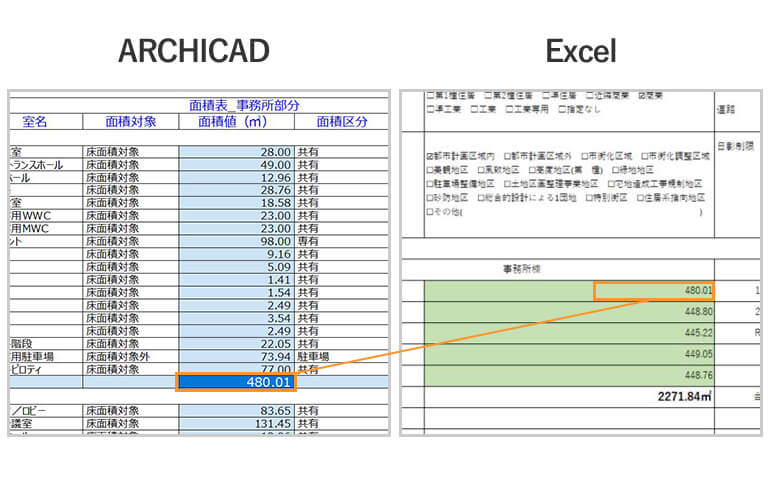
面積情報を設計概要書に
『いつものExcelの設計概要書フォーマットの体裁はくずさずに、Archicad からフロアごとの面積だけ持って行けないかな…』などと考えたことありませんか?Archicad では[ゾーンツール]を使って[一覧表]機能から面積表を作成します。そしてその表をExcelデータに保存することができます。Excel側でArchicad から算出した面積と紐づけさえすれば、設計変更でArchicad 側の面積表が更新された場合も、Excelデータを「上書き保存」することで設計概要書の面積も変更が反映されます。Archicad をデータベースとして使う一例です。
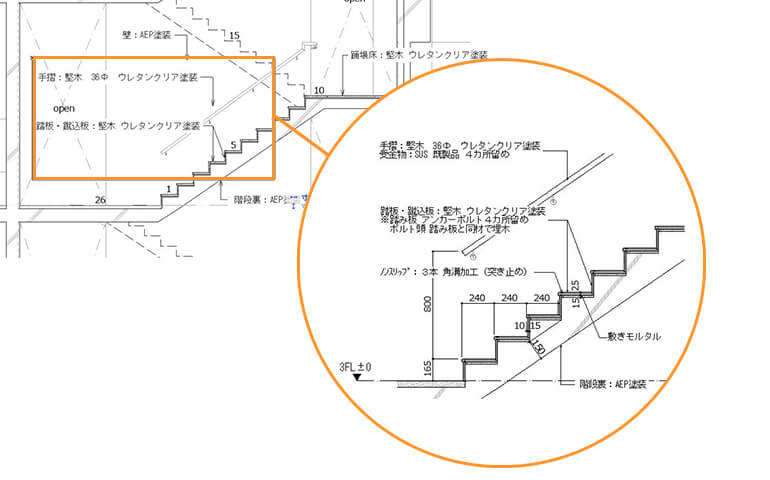
部分詳細図は?
『BIMから平面詳細図や断面詳細図の作り方はわかったけど、部分詳細図はどうするのかな?まさか全部3Dでモデリング??』と心配しているそこのあなた…大丈夫です!Archicad ではモデルから部分的に2Dにして切り取れる便利な[詳細図ツール]があります。たとえば、モデルから切り出した階段詳細図の一段分を切り取って、詳細な寸法や仕上げ、また必要な2Dの加筆をおこない、1/10の「階段部分詳細図」を作成します。BIMだからと言ってすべて3Dでモデリングする必要はありません。状況に応じて3Dと2Dを使い分け、作業効率を下げないことが重要です。
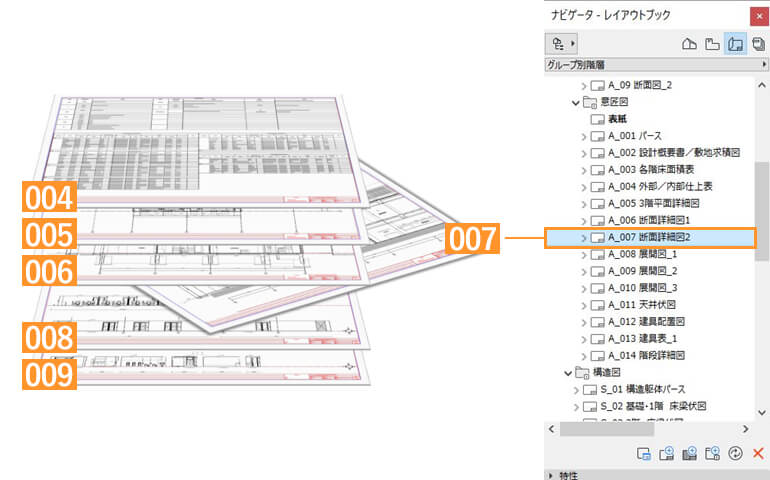
設計図書を一括で管理
『最後に来て断面詳細図1枚追加かぁ…。所長が書いた図面だし…。だけど今からこの大量の図面番号を修正するなんて大変だ…。』と、最終電車の時刻が迫る中、困ってしまう事態をArchicad では簡単に解決できます。Archicad では[レイアウトブック]で設計図書を一式を整えますが、図面を追加したり順番を変えたりしても図面番号は自動的に更新されるので、大量の図面管理も一括でスマートに行えます。
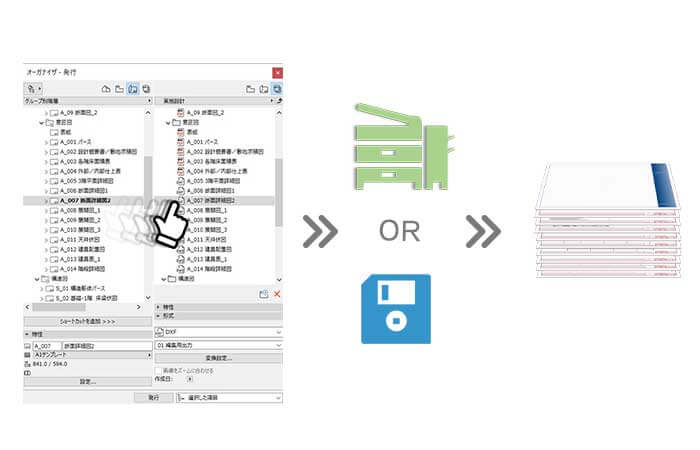
一括で保存・印刷
これだけ大量の図面をすべてdwgに変換して送ってほしい…と急に言われてもなぁ…。今晩の約束、間に合うかなぁ…。』と、途方に暮れてしまう気持ちをArchicad ではそうならないようにサポートすることができます。Archicad では[オーガナイザ]機能で設計図書一式を、設定したファイル形式で一括保存および印刷をすることができます。その中でも[DXF-DWG変換設定]機能であらかじめ最適な変換設定を作成しておけば、特定の取引先とのデータ受け渡しがいつでもスマートに行えます。DXF、DWG以外のファイル形式では、IFC、画像形式、PDFなどに対応しているので、設計図データを幅広く活用できます。
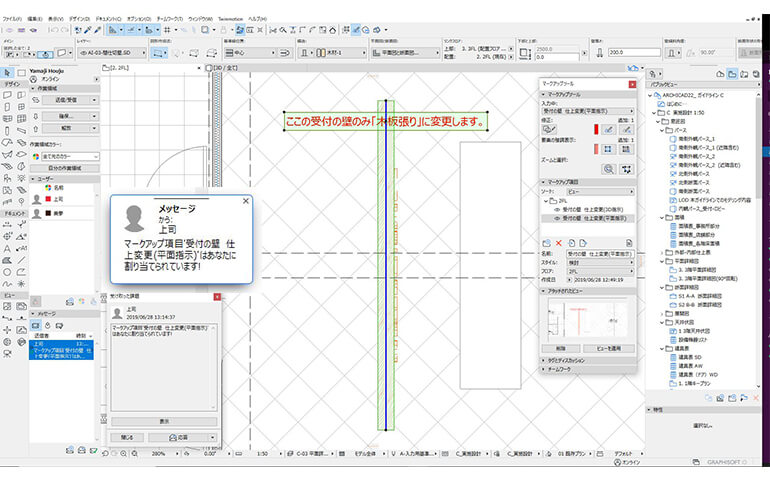
図面にコメントをつける
『美夢くん、2階の受付の壁仕上を塗装から木板貼りに変更しておいて!』と急ぎ内線で指示を受けた美夢くん。『2階受付の壁っていったいどこまで??』と、上司とのやりとりに慣れていない頃は手が止まってしまうこともしばしばです。そんな時、上司にArchicad のチームワークプロジェクトに参加してもらって、[マークアップ]機能でコミュニュケーションを図ってみてください。使い方は、上司が指示したい部分にコメントを入れたキャプチャ画像を美夢くんへ送り、受け取った美夢くんはキャプチャ画像をクリックするだけで、変更が必要な部分へとジャンプし、上司の指示コメントを確認することができます。同じモデルを見ながら意思疎通が図れることで、ワークフローの効率を良くすることができます。
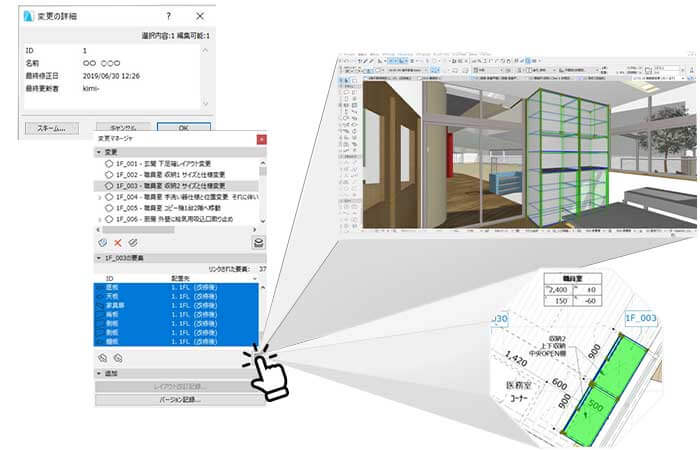
設計変更の履歴は?
『現場が竣工したけど着工してから設計変更がずいぶんあったなぁ。コストの増減も整理しなくてはいけないな…。ところで設計変更の履歴って残してたっけ?』と、クライアントへ説明するための大切な設計変更の履歴を、Archicad では[変更ツール]を使って管理します。たとえば改修工事で、実際に工事に入ってみると想定外の設計変更が必要な場合があります。その時に「いつ・だれが・なぜ」という履歴をIDと共にモデルに与えておき、履歴をクリックすればどこの部分のことかを選択して表示し、またすべての履歴をリストにすることができます。「いつでも・だれでも・わかりやすく」設計変更の履歴をたどることができます。関係者への説明責任を果たす手助けとなります。
株式会社BIM LABO
建築プロセスの革新を目的としてArchicad ・Revit、BIM教育、ソフトウェア開発、 構造設計、熱流体解析のエキスパートにより結成。2013年12月に株式会社BIM LABO として法人化し、現在に至ります。
▶︎ 詳しくはこちらから